메뉴 설명
저작권 등 오픈마켓에 등록이 불가한 상품의 조건을 설정하는 메뉴 입니다.
전송 금지조건
작업순서
- [이미지1]
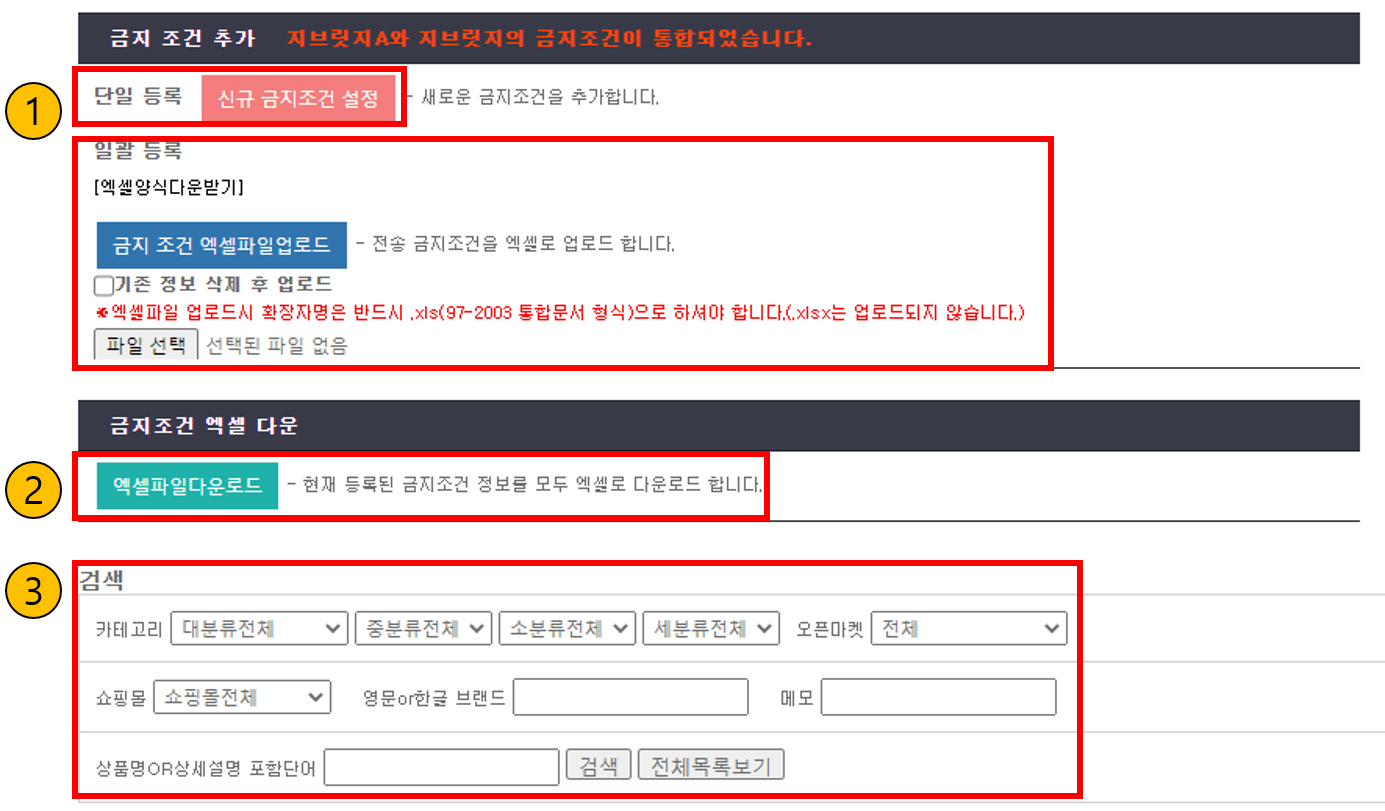
- 1. 금지조건은 등록하시려는 갯수에 따라 단일등록/일괄등록 중 선택하셔서 사용하실 수 있습니다.
- 2. 현재 등록되어 있는 금지조건을 다운 받기 원하시면 [엑셀파일다운로드]를 클릭하셔서 다운로드 받으실 수 있습니다.
- 3. 등록된 금지조건은 카테고리 / 쇼핑몰 / 브랜드 / 메모 / 치환단어 중 원하시는 조건으로 설정하여 검색하실 수 있습니다.
단일등록
작업순서
- [이미지1]
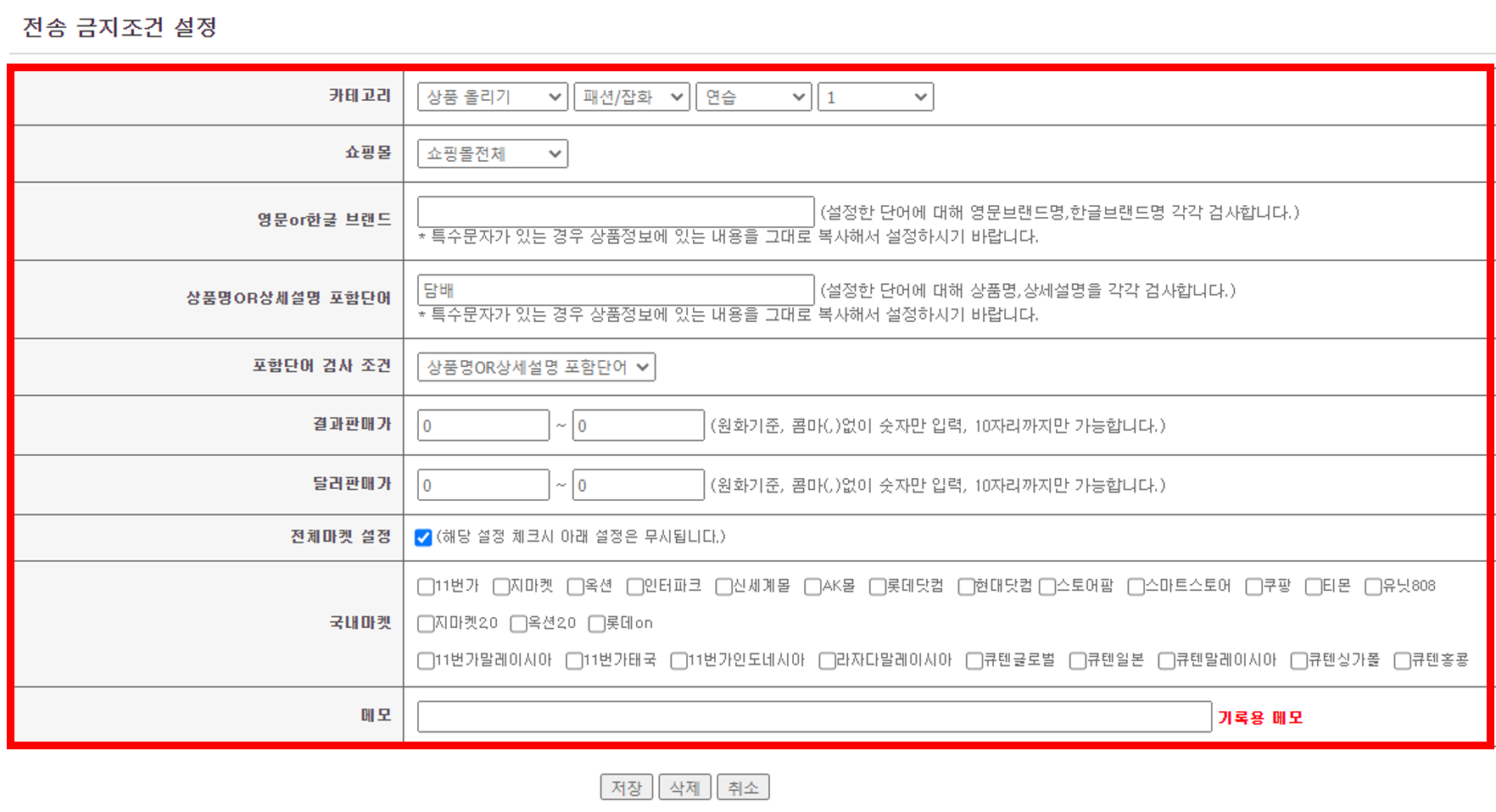
- 1. [신규 금지조건 설정]을 클릭하시면 신규 금지조건 설정 페이지로 이동합니다.
- 2. [카테고리], [쇼핑몰]을 설정하시면 설정된 기준 안에서 금지조건을 적용하게 됩니다.
- 3. [영문 or 한글브랜드], [상품명 or 상세설명 포함단어]에 입력하신 단어가 금지조건으로 설정됩니다.
- 4. [포함단어 검사 조건]으로 상품명/상세설명 모두 적용할지, 상품명에만 적용할지 설정하실 수 있습니다.
- 5. [결과판매가/달러판매가], [전체마켓설정/국내마켓]을 통해 조건을 적용할 금액과 마켓을 설정하실 수 있습니다.
- 6. [저장]을 눌러 금지조건을 등록해주시면 됩니다.
- - [영문 or 한글브랜드]와 [상품명 or 상세설명 포함단어] 모두 단어를 입력해두신 경우 두가지 조건이 모두 성립되어야 전송금지 상품으로 적용됩니다.
- - '상세설명'의 경우 재고분석에 따라서 변동이 생기는 경우도 있습니다.
- - 금지조건으로 설정해두신 단어가 들어가있지 않으면 마켓으로 정상전송 되니 되도록이면 브랜드 금지조건과 상품명/상세설명 금지조건을 별도로 등록해두시는 것을 권장드립니다.
- 예시 )
- 영문 or 한글브랜드 : 구찌 / 상품명 or 상세설명 포함단어 : 입력x
- 영문 or 한글브랜드 : 입력x / 상품명 or 상세설명 포함단어 : 구찌
일괄등록
작업순서
- [이미지1]
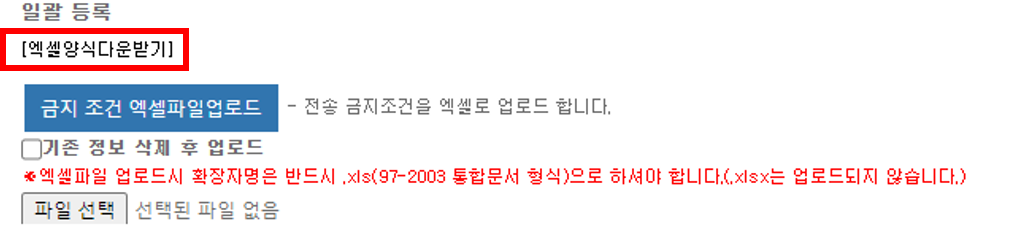
- [이미지2]

- 1. [엑셀양식다운받기]를 클릭하셔서 엑셀 다운받아 주세요.
- 2. 엑셀 파일에서 항목에 알맞게 입력해주시면 됩니다.
- ▶ 키워드 : 금지조건으로 설정할 단어
- ▶ 상품명 or 상세설명 : 모두 설정하실거면 [all], 상품명만 설정하실 경우에는 [Pname]으로 작성해주시면 됩니다.
- - 상품명만 설정하실 경우 Pname 입력 시 대소문자 구분하셔서 입력해주셔야 합니다.
- ▶ 1차/2차/3차/4차 카테고리 : 내용을 입력하지 않으시면 [전체]로 설정되며 카테고리 설정을 원하시는 경우, 상품관리 > 분류관리에서 적용 원하시는 카테고리를 클릭하셔서 [카테고리 페이지 url]에서 코드 번호 확인 후 작성해주시면 되겠습니다.
- ▶ 쇼핑몰, 브랜드, 결과판매가, 달러판매가, 마켓설정 등을 입력해주시면 설정된 기준 안에서 금지조건을 검색합니다.
- [이미지3]
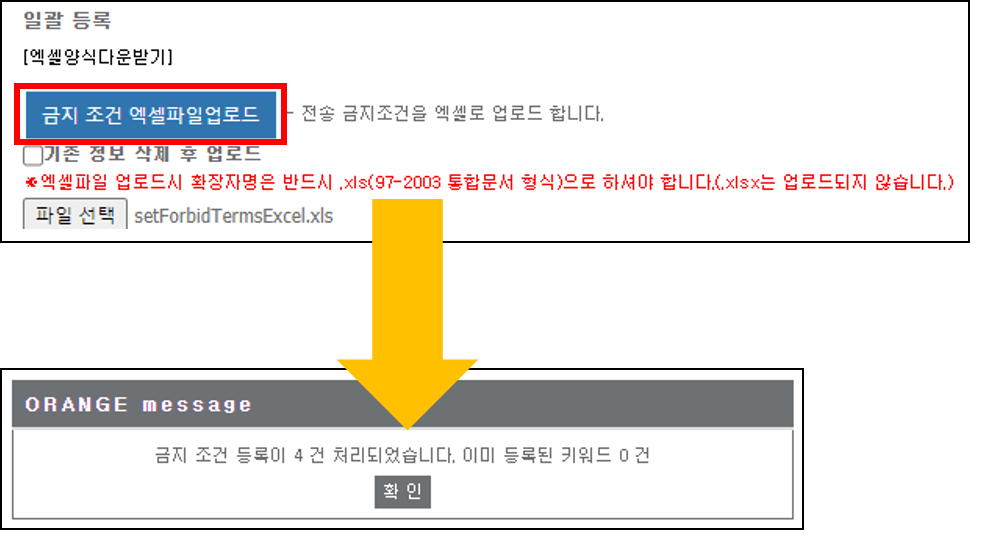
- 1. [파일선택]을 클릭하셔서 작성한 엑셀파일을 불러옵니다.
- 2. [금지 조건 엑셀파일업로드]를 클릭하시면 업로드한 파일이 금지조건으로 등록되며 새롭게 등록된 건과 이미 등록된 건수를 확인하실 수 있습니다.
생성된 금지조건 리스트
작업순서
- [이미지1]
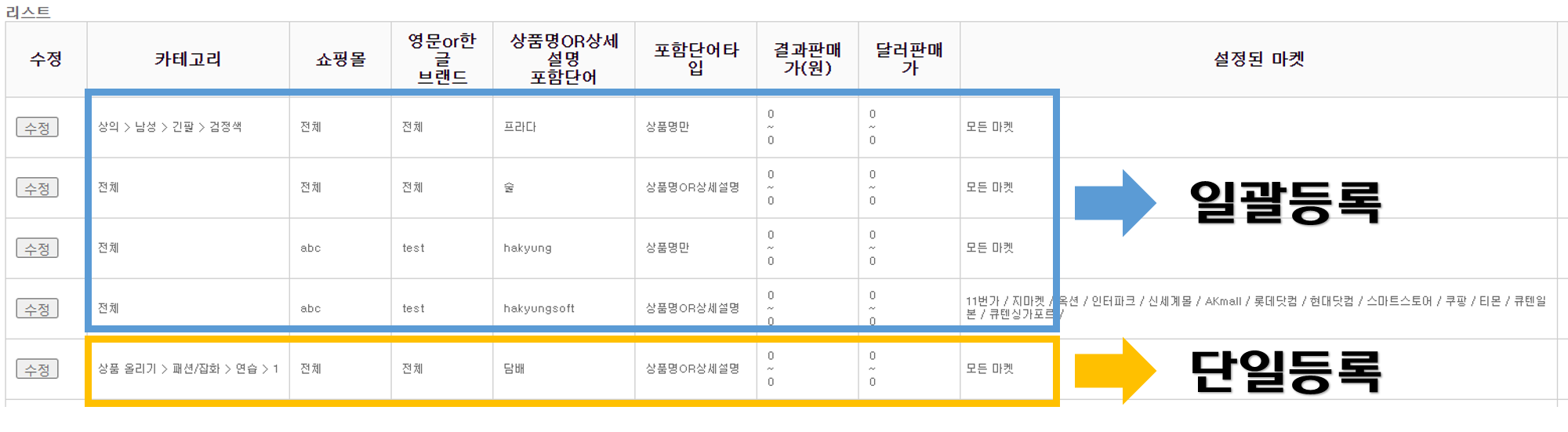
- 1. 리스트에서 등록하신 금지조건을 확인하실 수 있습니다.
- 2. [수정]을 눌러서 등록된 금지조건의 설정을 변경하실 수 있습니다.